Cómo conectar un controlador Xbox a su Mac
Es increíble jugar en la magnífica pantalla de una computadora Mac. Ya sea que use Steam, OneCast, Apple Arcade o emuladores, es realmente divertido y hermoso.
Lo único que podría mejorar la experiencia es conectar un controlador a tu Mac, especialmente cuando juegas a Xbox u otros juegos de consola. Entonces obtienes excelentes gráficos y un gran control de tu juego.
Hay algunas formas de conectar un controlador Xbox a su Mac, según el tipo de controlador que intente usar. Encuentre su modelo a continuación para ver cómo su controlador puede funcionar con su computadora.
Conexión de controladores Xbox inalámbricos con Bluetooth

Todos los controladores de esta sección tienen una característica en común: conectividad Bluetooth. Esto hace posible el emparejamiento inalámbrico no solo con las consolas Xbox One y Xbox One S / X, sino también con Windows PC y Mac.
Para ser claros, esta sección cubre los siguientes controladores:
- Mando inalámbrico Xbox One S
- Mando inalámbrico Xbox One X
- Controlador inalámbrico Xbox Elite Serie 2
- Mando Adaptable Xbox
Otros controladores de consola también pueden conectarse a una Mac a través de Bluetooth; hablamos de ello en nuestro artículo sobre formas de mejorar su experiencia de juego en Mac .
Para emparejar uno de estos controladores con su Mac, encienda el controlador y mantenga presionado el botón Emparejamiento en el dispositivo. Este botón está en la parte superior de su controlador, hacia el lado izquierdo.
El botón del logotipo de Xbox debería comenzar a parpadear. Esto significa que el controlador está en modo de emparejamiento.
En tu Mac, ve a Preferencias del sistema> Bluetooth . Encontrará una lista de dispositivos cercanos a los que conectarse, incluido uno llamado controlador inalámbrico Xbox . Haga clic en el botón Conectar a la derecha del nombre de ese dispositivo.
¡Tu controlador ahora debería estar emparejado con tu Mac!
Si tiene problemas, consulte Configuración o Preferencias en cualquier sistema de juego en el que esté jugando y busque una sección de controlador.
Para desconectar el controlador cuando haya terminado de jugar, vaya a Preferencias del sistema> Bluetooth y presione el botón Desconectar junto al controlador inalámbrico Xbox.
Mando inalámbrico Xbox One anterior a 2016 y mandos Xbox con cable
Los controladores inalámbricos Xbox One que salieron antes de 2016 no son compatibles con Bluetooth. Por lo tanto, aunque son inalámbricos, no se pueden emparejar con una Mac de la forma en que lo hacen los controladores anteriores.
Sin embargo, aún puede conectarlos, solo con unos pocos pasos adicionales. Y con unos pocos pasos más que cuando conecta un controlador Xbox a una PC .
Estos pasos también se aplican a cualquier controlador Xbox con cable, incluidos los controladores Xbox 360, si todavía tiene alguno de ellos y desea usarlo.
Primero, debe descargar e instalar el controlador 360Controller (gratis).
Los controladores de Xbox vienen de forma nativa a las PC, pero las Mac necesitan que se agreguen. 360Controller solo está disponible en GitHub. Asegúrese de obtener la versión más reciente.
Haga doble clic en el archivo DMG y ejecute el archivo PKG. Luego, siga las instrucciones en pantalla para instalar el controlador.
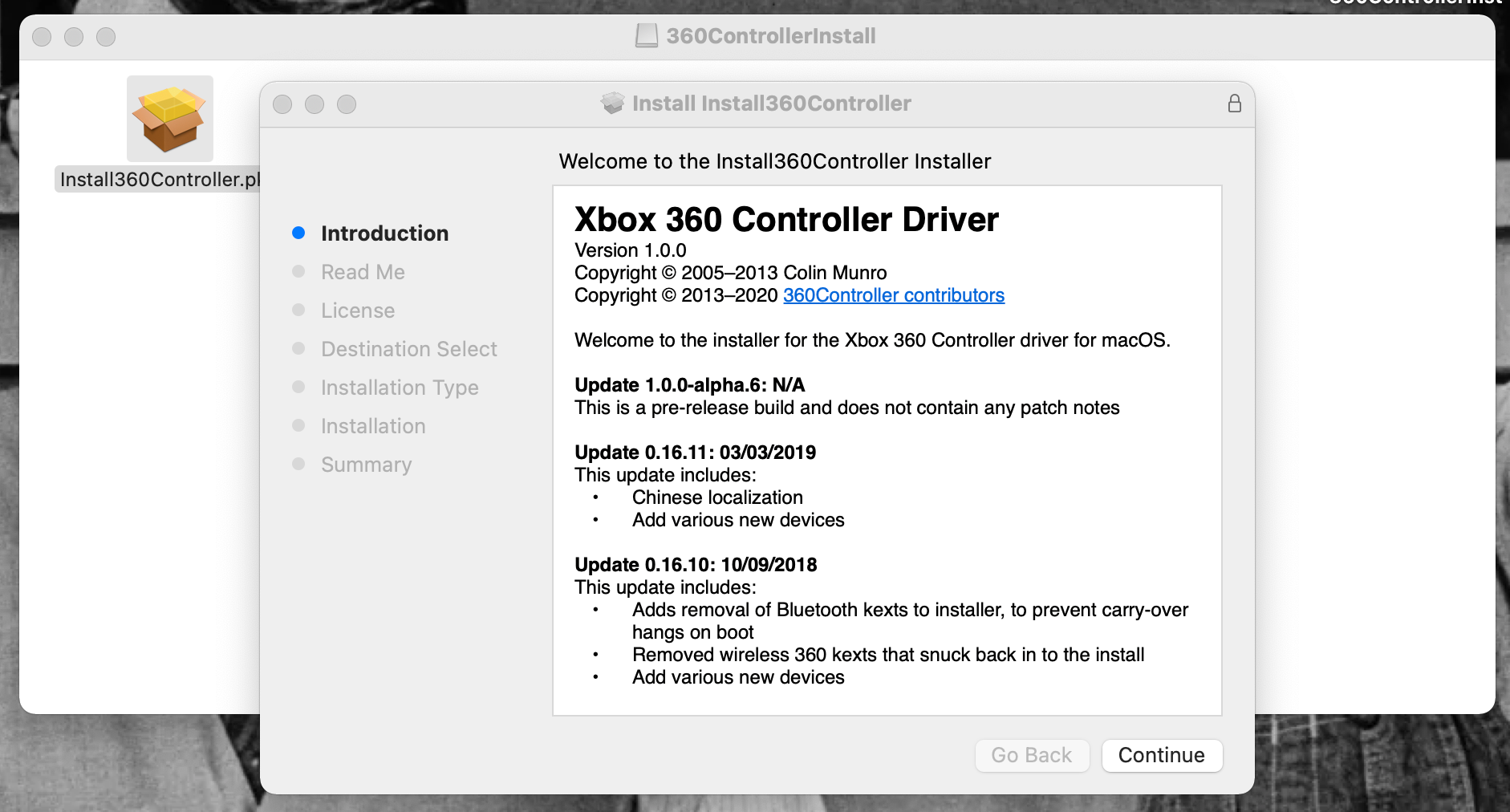
Una vez que el controlador esté instalado, asegúrese de tener el cable correcto para su controlador y su Mac. Necesitará un micro USB en un lado, para su controlador, y un USB o USB-C en el otro lado, para su Mac. La última parte depende de los puertos o convertidores que tenga en su Mac.
Una vez que tenga su cable, conéctelo a su controlador, luego a su Mac. Enciende tu mando con el botón Xbox .
A continuación, vaya a Preferencias del sistema> Controladores de Xbox 360 , que deberían existir en sus Preferencias del sistema ahora. Obtendrá un mapa de su controlador, más su nombre en la parte superior, que debería ser el modelo de Xbox con el que va, más (Wired) al final.
Puede restablecer o cambiar los botones de su controlador haciendo clic en ellos en el mapa y tocando nuevas entradas en su controlador. Para desconectar el controlador, ¡simplemente desenchúfelo!
Controladores Xbox Series X y Series S

La consola Xbox Series X / S es la última generación en la consola de juegos de Microsoft. Y viene con controladores inalámbricos Bluetooth. Pero aunque algunas personas han tenido suerte al conectar sus controladores de la Serie X / S a sus computadoras Mac a través de las instrucciones de Bluetooth anteriores, muchas más no lo han hecho.
Según una página de soporte de Apple sobre la conexión de controladores inalámbricos, Apple y Microsoft están trabajando juntos para crear compatibilidad con Bluetooth entre los nuevos controladores Xbox Series X / S y macOS.
Esto significa que todavía no existe compatibilidad entre los controladores y las computadoras Mac, al menos no en el momento de escribir esto.
Puede intentar usar un cable (Microsoft vende un cable USB-C de nueve pies), pero eso también ha tenido poca suerte para la mayoría de la gente. Incluso menos que el Bluetooth de hecho.
Así que planee conectarse a través de Bluetooth, según los pasos de los controladores inalámbricos Xbox One anteriores cuando macOS obtenga la actualización del controlador para esta compatibilidad. Sin duda estaremos atentos a ello.
La conexión es cada vez más fácil
Apple y Microsoft no son muy conocidos por hacer que sus dispositivos sean compatibles entre sí, pero los controladores de Xbox muestran cómo eso está cambiando, particularmente con los últimos sistemas.
Esperamos que nuestros pasos anteriores te ayuden a emparejar tus controladores Xbox con tu Mac y que tu experiencia de juego sea mucho mejor. Nos hemos divertido mucho con el nuestro y también con otros controladores de consola.
